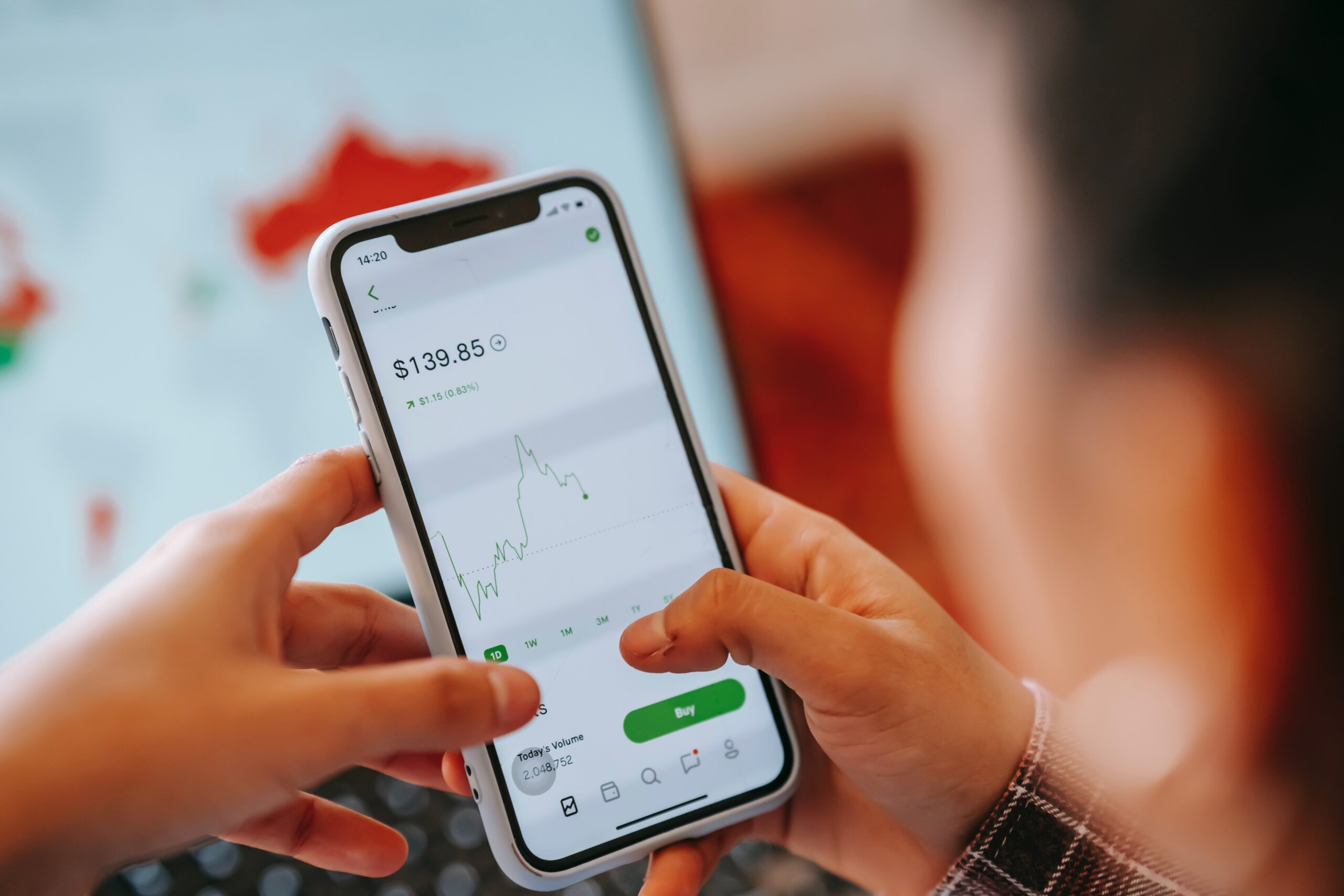Erfahren Sie, wie Sie eine WhatsApp-Nachricht auf Ihrem Mobiltelefon planen. Es ist sehr einfach und erfordert nur wenige Schritte!
WhatsApp ist weltweit eine sehr beliebte Messaging-Anwendung, insbesondere in Brasilien. Das Land hat rund 197 Millionen Nutzer und ist damit der zweitgrößte WhatsApp-Markt der Welt. Diese Menschen nutzen die App, um Nachrichten zu versenden, Medien zu senden, Anrufe zu tätigen und sogar Zahlungen zu tätigen. Diese hohe Benutzerzahl ist auf die Benutzerfreundlichkeit der Anwendung dank ihrer verschiedenen Funktionen und Tools zurückzuführen.
Es ist sogar möglich, Nachrichten in der WhatsApp-Anwendung über die SKEDit-Anwendung zu programmieren, die für Android-Handys verfügbar ist. Obwohl diese Option auf Android oder iPhone nicht nativ vorhanden ist, besteht die Möglichkeit, das Tool aus dem Play Store herunterzuladen, während iPhone-Benutzer Nachrichten über die Shortcuts-App planen können.
Mit dieser Funktion können Sie Zahlungserinnerungen einhalten oder sogar Begrüßungsnachrichten an Familie und Bekannte senden. Sehr cool, nicht wahr? Sehen Sie sich unten an, wie Sie WhatsApp-Nachrichten auf Ihrem Android- und iOS-Handy planen. Es ist ganz einfach!

So senden Sie eine geplante Nachricht auf WhatsApp von Android aus
1 – Öffnen Sie den Play Store und suchen Sie in der oberen Leiste des Startbildschirms nach der App „Skedit“. Klicken Sie anschließend auf „Installieren“;
2 – Öffnen Sie die Anwendung und klicken Sie auf das +-Symbol, das sich unten in der Anwendung befindet, und klicken Sie dann auf „WA“;
3 – Sie müssen WhatsApp-Kontakte auswählen. Klicken Sie dazu erneut auf die Option „WA“, die sich nun im linken Teil des Bildschirms im Feld „Empfänger hinzufügen“ befindet. Erlauben Sie der Anwendung, ausgewählte Kontakte anzuzeigen, indem Sie auf „Barrierefreiheit aktivieren“ klicken.
4 – Drücken Sie im nächsten Bildschirm auf „Skedit“ und klicken Sie auf den Schieberegler, um ihn zu aktivieren.
5 – Sie müssen der App die Berechtigung „Oben erscheinen“ erteilen, indem Sie auf „OK“ klicken und dann im nächsten Bildschirm erneut auf das Schiebereglersymbol für SKEDIT klicken.
6 – Es ist nun möglich, den ausgewählten Kontakt auszuwählen, indem Sie auf „OK“ klicken. Der Benutzer wird zur Auswahl zu WhatsApp weitergeleitet;
7 – Geben Sie die unter „Nachricht“ programmierte Nachricht ein. Anschließend können Sie durch Klicken auf das Clip-Symbol Anhänge hinzufügen, Datum und Uhrzeit für den Versand festlegen sowie die Funktion zur Bestätigung des Versands der Nachricht unter „Vor dem Senden fragen“ aktivieren. Klicken Sie abschließend auf das Symbol oben auf dem Bildschirm, um den Vorgang abzuschließen.
So senden Sie vom iPhone aus eine geplante Nachricht auf WhatsApp
1 – Installieren oder öffnen Sie die Shortcuts-App;
2 – Gehen Sie in der unteren Leiste auf „Automatisierung“;
3 – Gibt Datum und Uhrzeit für den Versand der Nachricht an;
4 – Wählen Sie „Aktion hinzufügen“, um nach einer Operation zu suchen;
5 – Wählen Sie die Option „Apps“ und suchen Sie nach „WhatsApp“;
6 – Wählen Sie die Option „Nachricht über WhatsApp senden“;
7 – Schreiben Sie Ihre Nachricht und informieren Sie den Empfänger.
Das Tool ist offiziell von Apple Außerdem können Sie Fotos programmieren und senden sowie Audio- oder Videoanrufe planen.
So planen Sie Nachrichten auf WhatsApp Web
Sie können auch eine Nachricht planen WhatsApp-Web, mithilfe der BlueTicks-Erweiterung, die in Chromium-basierten Browsern wie Google Chrome, Microsoft Edge, Brave, Opera und Vivaldi verfügbar ist, um den Versand von Nachrichten zu planen.
1 – Installieren Sie die BlueTicks-Erweiterung (Web);
2 – Öffnen Sie WhatsApp Web im Browser;
3 – Geben Sie das Gespräch ein, in das Sie die Nachricht programmieren möchten;
4 – Klicken Sie auf das Uhrensymbol neben der Mikrofonschaltfläche, um den Zeitplan zu öffnen;
5 – Schreiben Sie die Nachricht und legen Sie Tag und Uhrzeit für den Versand fest;
6 – Klicken Sie zur Bestätigung auf „Senden planen“.
Neben der Einbindung von Emojis ist es auch möglich, Anhänge in geplante Nachrichten einzufügen. Mit der kostenlosen Version können Sie jeweils eine Nachricht planen. Daher können Sie erst nach dem Absenden der ersten Nachricht einen neuen Termin vereinbaren.